
КАТЕГОРИИ:
Архитектура-(3434)Астрономия-(809)Биология-(7483)Биотехнологии-(1457)Военное дело-(14632)Высокие технологии-(1363)География-(913)Геология-(1438)Государство-(451)Демография-(1065)Дом-(47672)Журналистика и СМИ-(912)Изобретательство-(14524)Иностранные языки-(4268)Информатика-(17799)Искусство-(1338)История-(13644)Компьютеры-(11121)Косметика-(55)Кулинария-(373)Культура-(8427)Лингвистика-(374)Литература-(1642)Маркетинг-(23702)Математика-(16968)Машиностроение-(1700)Медицина-(12668)Менеджмент-(24684)Механика-(15423)Науковедение-(506)Образование-(11852)Охрана труда-(3308)Педагогика-(5571)Полиграфия-(1312)Политика-(7869)Право-(5454)Приборостроение-(1369)Программирование-(2801)Производство-(97182)Промышленность-(8706)Психология-(18388)Религия-(3217)Связь-(10668)Сельское хозяйство-(299)Социология-(6455)Спорт-(42831)Строительство-(4793)Торговля-(5050)Транспорт-(2929)Туризм-(1568)Физика-(3942)Философия-(17015)Финансы-(26596)Химия-(22929)Экология-(12095)Экономика-(9961)Электроника-(8441)Электротехника-(4623)Энергетика-(12629)Юриспруденция-(1492)Ядерная техника-(1748)
Конфигурирование DataConnection и Data Adapter
|
|
|
|
Создание проекта и Windows-формы
Работа со связанными таблицами в Windows-формах
Во многих приложениях необходимо работать с данными, которые отображают информацию из нескольких связанных таблиц (использовать реляционные отношения между родительской и дочерней таблицами). Например, Пользователь имеет запись с информацией о клиенте и хочет видеть заказы, сделанные этим клиентом.
Разъединенная модель набора данных в Visual Studio позволяет работать не только с дискретными таблицами в вашем приложении, но и определять отношения между ними. Тогда можно использовать эти отношения, чтобы перемещаться между связанными записями.
Этот приложение иллюстрирует простой, но законченный пример работы со связанными таблицами в наборе данных. Мы создадим Windows-форму, в которой отображается информация об издательствах (родительская таблица), и об изданных ими книгах (дочерняя таблица).
Пример предполагает прохождение следующих шагов:
□ создание Windows-формы;
□ создание и конфигурирование набора данных, который содержит две таблицы, создание реляционных отношений между таблицами;
□ добавление элементов отображения данных и связывание их с соответствующими объектами хранения данных;
□ формирование программного кода, обеспечивающего заполнение набора данных;
□ тестирование работы формы.
Для создания проекта и Windows-формы выполните следующие действия.
1. Из меню File выберите подменю New и затем пункт Project.
2. Появится диалоговое окно New Project.
3. В дереве Project Types выберите тип проекта: Visual Basic Projects или Visual C# Projects, а в области Templates укажите вид приложения — Windows Application.
4. Если у вас открыто другое приложение, то установите переключатель Close Solution в окне New Project.
5. Задайте проекту новое имя, которое будет уникальным и отражать суть разрабатываемого приложения. Например, в данном случае назовем этот проект WinRelation. После задания имени проекта нажмите кнопку ОК.
На следующем шаге добавьте к форме и сконфигурируйте набор данных. В примере данного раздела набор данных будет содержать две таблицы: таблицу издательств (publishers) и таблицу наименований книг (Titles). Обе таблицы присутствуют в базе данных Pubs, поставляемой вместе с SQL Server. Таблицы имеют реляционные отношения. Поле, идентифицирующее издательство (pub_id), является первичным ключом таблицы Publishers и внешним ключом к таблице Titles.
Работа над созданием соединения и адаптера данных будет происходить следующим образом. Сначала необходимо сформировать адаптеры данных, которые содержат SQL-запросы, заполняющие наборы данных информацией на этапе работы приложения. Как часть этого процесса, автоматически будет создано соединение с базой данных. Для конфигурации адаптеров данных будет использоваться соответствующий мастер. Для данного приложения нужно будет создать два адаптера данных, один, чтобы заполнять данными таблицу Publishers, другой для получения данных из таблицы Titles.
Для создания соединения и адаптеров данных выполните следующие действия.
1. Из вкладки Data окна Toolbox перенесите на форму объект OleDbDataAdapter.
Примечание
Вы можете также использовать объект SqlDataAdapter, который оптимизирован для работы SQL Server версии 7.0 и выше.
Будет запущен мастер Data Adapter Configuration Wizard, который поможет создать объекты DataConnection и DataAdapter.
2. В мастере выполните следующие действия:
• На второй странице создайте или выберите соединение, указывающее на базу данных Pubs вашего SQL-сервера;
• На третьей странице укажите, что вы хотите использовать именно SQL-запрос для обращения к базе данных;
• На четвертой странице создайте следующий SQL-запрос (рис. 29):
SELECT pub_id, pub__name FROM publishers
Примечание
Для помощи формирования SQL-запроса нажмите Query Builder, чтобы запустить мастер формирования запросов Query Builder.
3. Щелкните кнопку Finish для завершения работы мастера.
Мастер создаст соединение с базой данных (объект oieDbConnectioni) и адаптер данных (объект oieDbDataAdapteri), который будет содержать SQL-запрос для получения записей из таблицы Publishers.
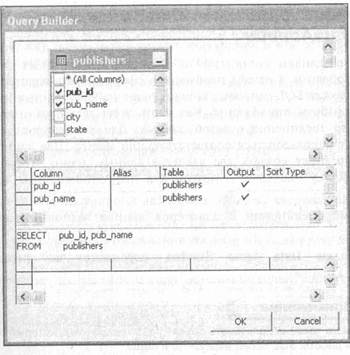
Рис 29. Формирование запроса в окне Query Builder
4. Перетащите на форму второй объект OleDbDataAdapter. Снова будет запущен мастер Data Adapter Configuration Wizard.
5. В окне мастера выполните следующие действия.
• На второй странице выберите то же самое соединение, которое вы использовали или создали для работы с таблицей Publishers.
• На третьей странице укажите, что вы хотите использовать именно SQL-запрос для обращения к базе данных;
• На четвертой странице создайте следующий SQL-запрос для обращения К таблице Titles.
SELECT titleJLd, title, pub_id, price FROM titles
Примечание
В предложение select необходимо обязательно включить столбец pub_id.
6. Мастер добавит на форму еще один адаптер данных OleDbDataAdapter2. На следующем этапе необходимо будет сгенерировать набор данных.
|
|
|
|
|
Дата добавления: 2014-11-20; Просмотров: 464; Нарушение авторских прав?; Мы поможем в написании вашей работы!